Chế độ Chờ (StandBy) là một tính năng mới và đặc trưng nhất khi Apple giới thiệu đến người dùng phiên bản iOS 17. Khi được kích hoạt, StandBy sẽ biến iPhone của bạn thành một màn hình thông minh hiển thị các widget chứa thông tin hữu ích như thời gian, thời tiết, lịch, ảnh, nhạc…

Ngoài ra, bạn cũng có thể tận dụng chế độ StandBy để điều khiển các thiết bị hỗ trợ HomeKit, cũng như gọi Siri và cập nhật các nội dung mình quan tâm theo thời gian thực từ các ứng dụng hỗ trợ Live Activities.
Cách kích hoạt StandBy Mode cho iPhone ở iOS 17
Mặc định, StandBy sẽ được kích hoạt tự động ngay sau khi bạn cập nhật lên iOS 17, và hiển thị chỉ vài giây sau khi bạn kết nối iPhone với nguồn điện và đặt nó ở một góc nghiêng theo hướng ngang. Tuy nhiên, nếu bạn vô tình tắt tính năng này, hãy mở Cài đặt > Chờ. Sau đó bật tính năng Chờ (StandBy) trong màn hình tiếp theo.
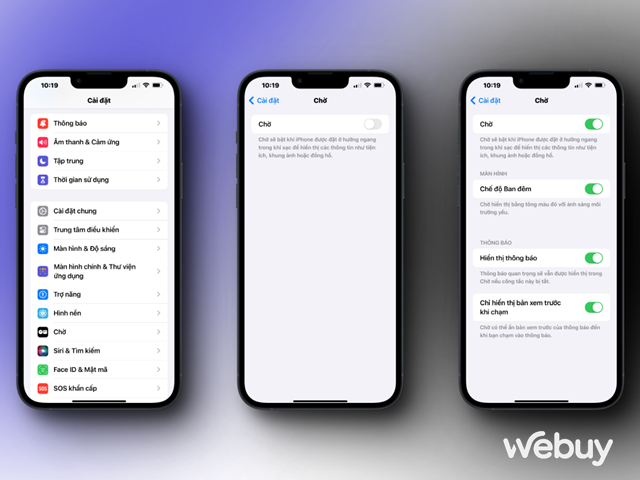
Cũng trong giao diện của màn hình Chờ (StandBy), tại đây bạn cũng có thể bật Chế độ ban đêm (Night Mode), khi đó màu chữ phần nội dung sẽ có màu đỏ khi đặt iPhone trong điều kiện thiếu sáng nhằm giảm thiểu tình trạng mỏi mắt.
Tuy nhiên, để bật Chế độ ban đêm (Night Mode) trên iPhone 14 Pro trở lên, bạn cần nhấn vào tùy chọn Chế độ ban đêm (Night Mode), sau đó bật Chế độ ban đêm (Night Mode) lên.
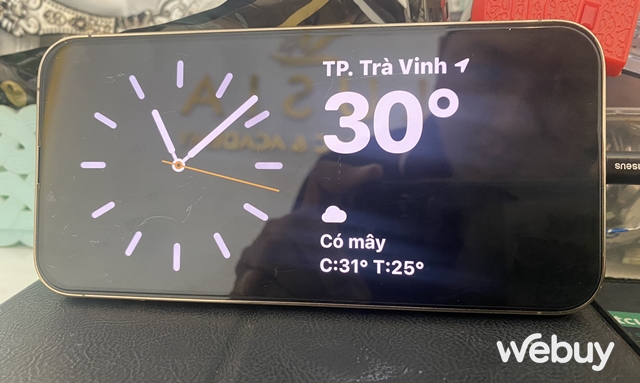
Bây giờ hãy đặt iPhone của bạn nằm ngang trên bất kỳ bộ sạc không dây/MagSafe hoặc kết nối iPhone của mình với bộ sạc có dây qua cổng Lightning, sau đó đặt iPhone ở chế độ ngang. Và hãy đảm bảo rằng màn hình iPhone của bạn đã bị khóa. Khi đó, chế độ Chờ (StandBy) của iOS 17 sẽ được tự động kích hoạt trên iPhone.
Các tùy chỉnh màn hình StandBy Mode
Khi đang ở chế độ Chờ (StandBy), bạn có thể vuốt theo chiều ngang để xoay vòng giữa chế độ xem tiện ích, thư viện và đồng hồ. Nhưng đó không phải là tất cả, bạn cũng có thể tùy chỉnh giao diện theo ý thích của mình với nhiều tùy chọn cho mặt đồng hồ, widget và hình ảnh trong bộ sưu tập của mình.
Trong chế độ xem tiện ích, chạm và giữ bất kỳ tiện ích nào nếu bạn muốn thêm tiện ích mới hoặc sắp xếp lại chúng trong Ngăn xếp thông minh.
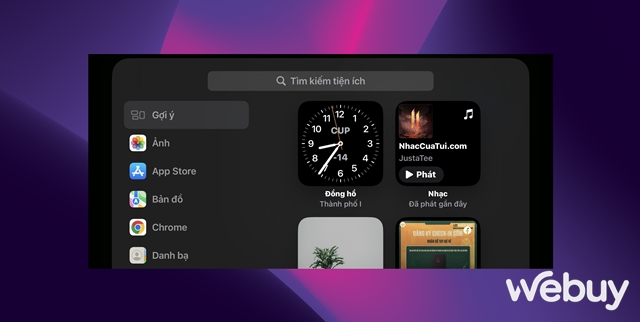
Hãy nhấn vào biểu tượng dấu trừ (-) ở góc trên cùng bên trái của tiện ích để xóa tiện ích đó. Hoặc chạm vào biểu tượng dấu cộng (+) ở góc trên bên trái màn hình để chọn và thêm tiện ích mới.
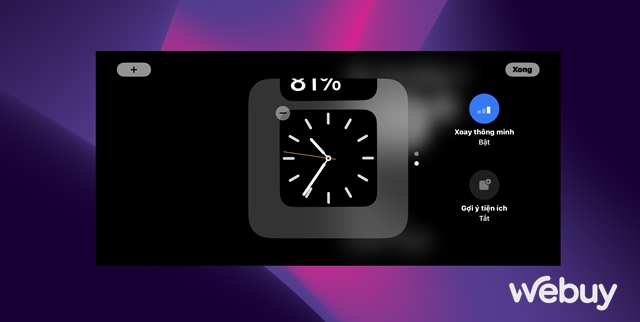
Sau khi thay đổi xong nhấn nút Xong (Done) ở góc trên cùng bên phải để xác nhận các thay đổi.
Giờ bạn hãy vuốt sang trái để vào chế độ xem thư viện. Bây giờ chạm và giữ bất kỳ đâu trên màn hình để mở menu và chọn ảnh có thể xuất hiện ở chế độ Chờ (StandBy). Sau đó nhấn vào biểu tượng dấu cộng để thêm ảnh. Nhấn vào biểu tượng dấu trừ để xóa chúng.
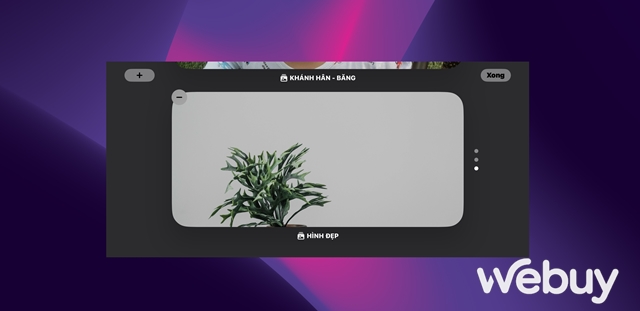
Cuối cùng, trong chế độ xem đồng hồ, hãy chạm và giữ vào bất kỳ đâu trên màn hình để mở menu và xoay vòng giữa các kiểu đồng hồ.

7.jpg
Chế độ Chờ (StandBy) có sẵn trên tất cả các mẫu iPhone hỗ trợ iOS 17. Tuy nhiên, khả năng sử dụng chế độ Chờ (StandBy) Luôn Bật chỉ giới hạn ở iPhone 14 Pro/Pro Max và iPhone 15 Pro/Pro Max.
Bằng cách thực hiện theo các bước ở trên, bạn sẽ có thể dễ dàng sử dụng chế độ Chờ (StandBy) trên iPhone của mình để cập nhật thông tin mới nhất, ngay cả khi không chủ động sử dụng.
Cập nhật tin tức công nghệ mới nhất tại fanpage Công nghệ & Cuộc sống
Nguồn tin: genk.vn







Tham gia bình luận